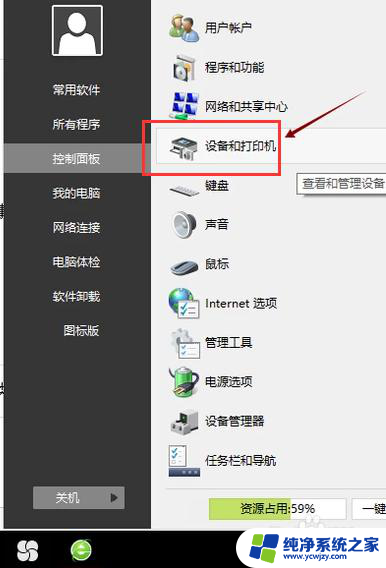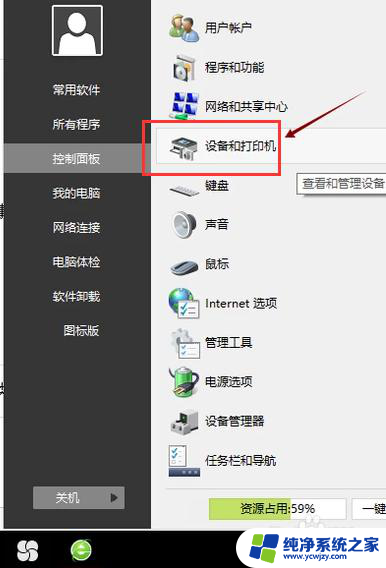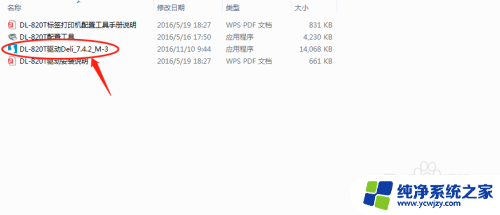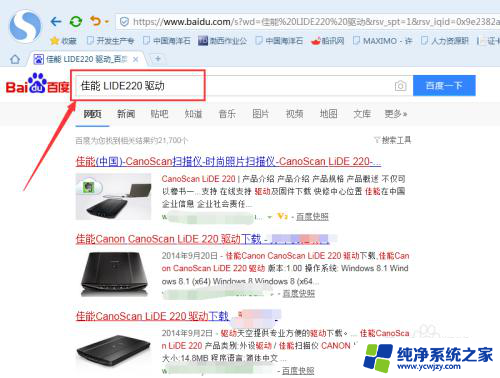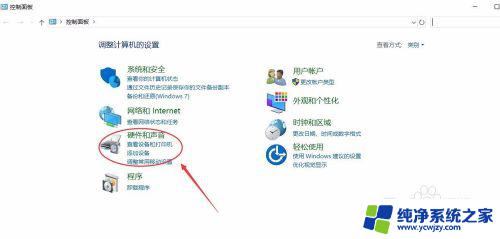扫描驱动和打印机驱动一样吗 安装打印机和扫描仪的步骤
扫描驱动和打印机驱动一样吗,随着科技的发展,打印机和扫描仪在我们的生活中变得越来越常见,当我们需要将电子文件转换为纸质文件或者将纸质文件转换为电子文件时,打印机和扫描仪成为了我们不可或缺的工具。在我们使用这些设备之前,我们需要先安装它们的驱动程序。很多人可能会有一个疑问,即扫描驱动和打印机驱动是否一样?本文将会在接下来的内容中探讨这个问题,并为大家提供安装打印机和扫描仪的步骤。
具体方法:
1.找到两根线,
一条是电源线,插电。
另一条是USB数据线,像插U盘一样插电脑上。

2.安装打印机驱动。
不需要自己去网上大海捞针似的找驱动。
现在的驱动管理软件都很聪明,它们会自动帮你安装合适的驱动。
比如驱动精灵、驱动人生、360驱动大师等等。随便找一款都行。
只要打开驱动管理软件,它很智能。几乎不需要人工干预,
片刻,打印机和扫描仪驱动就找到了,你只要轻轻点击鼠标:安装。
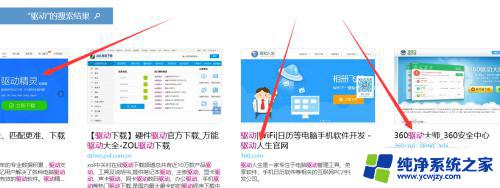
3.尝试打印
找一篇WORD文档试试,
这个故障可能是在一大堆类似的打印机中。电脑不知道选哪种打印机。
现在,我们只要人工选择一下正确的打印机就行了。
不过有点讨厌,每次在WORD里打印都要选择一次正确的打印机。
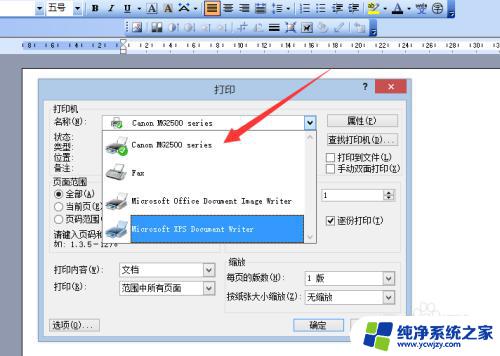
4.设置默认打印机
为了让电脑认识这台打印机,而不是一次次的让我选择正确的打印机。
最好在控制面板里找到打印机,右键选择一下默认打印机即可。
打印机设置到此结束,下面补两条扫描仪的使用方法。
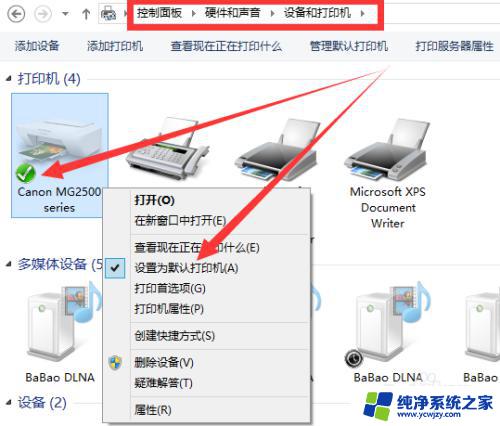
5.扫描仪在哪里
还是在控制面板里找到打印机,然后后双击,如图所示,找到扫描仪。
点击“扫描照片或文档”
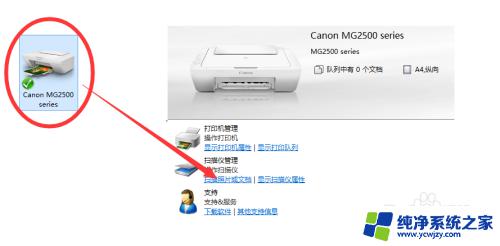
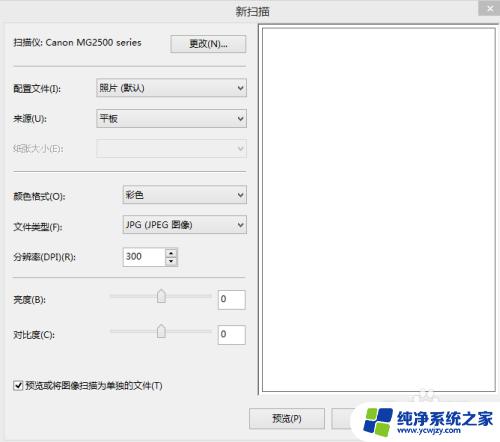
6.给扫描仪设置个桌面快捷方式
每次都去控制面板里找扫描仪也不是办法,把扫描仪放到桌面上去!
右键,直接扫描即可。
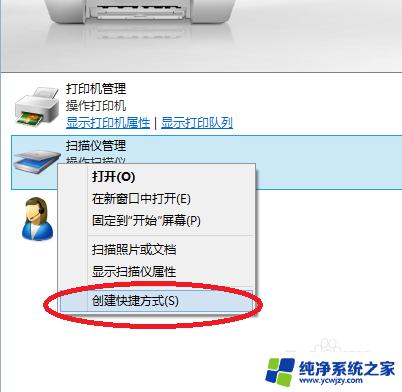
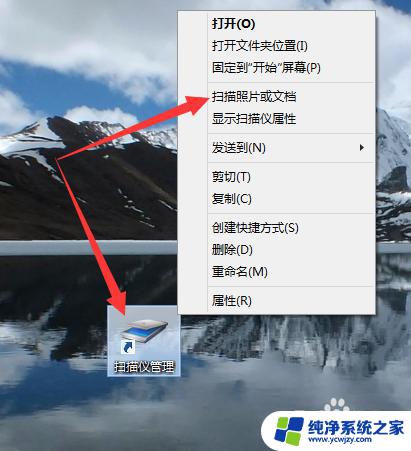
以上就是有关扫描驱动和打印机驱动是否相同的全部内容,如果您遇到了类似的情况,按照小编提供的方法进行解决即可。